 |
Таблица 9.4. Правила оплаты труда. =ЕСЛИ(ЗаказШт-1000>ДискиШт;1000*ОплатаРубШт;. ЕСЛИ(ЗаказШт>ДискиШт;(ЗаказШт-ДискиШт)*ОплатаРубШт;0))
|
|
|
|
Таблица 9. 4
Правила оплаты труда
| Выпущено дисков, шт. | Оплата труда, руб. /шт. |
| За первую тысячу | 0, 3 |
| За вторую тысячу | 0, 4 |
| За третью тысячу | 0, 5 |
| За четвертую тысячу | 0, 6 |
| За превышение над четвертой тысячей | 0, 7 |
Предположим, что поступил заказ на изготовление 4500 компакт-дисков. Необходимо посчитать суммарные издержки и прибыль после выполнения данного заказа.

Рис. 9. 10. Расчет затрат на производство товара
Для упрощения чтения формул при помощи команды Вставка – Имя – Присвоить можно установить имена ячейкам и диапазонам ячеек, перечисленные ниже:
| Диапазон | Имя |
| В1 | ЗаказШт |
| В2 | ПродажаняЦена |
| В3 | СтоимостьУп |
| В4 | СтоимостьМат |
| В9 | ОбщиеИздержки |
| D2: D6 | ДискиШт |
| E2: E6 | ОплатаРубШт |
| F2: F6 | ОплатаРуб |
Зарплата рабочих в зависимости от объема выпущенных дисков находится в диапазоне F2: F7 по формуле массива (не забудьте завершить ее ввод нажатием комбинации клавиш < Ctrl> +< Shift> +< Enter> ).
=ЕСЛИ(ЗаказШт-1000> ДискиШт; 1000*ОплатаРубШт;
ЕСЛИ(ЗаказШт> ДискиШт; (ЗаказШт-ДискиШт)*ОплатаРубШт; 0))
Кроме того, для завершения расчетов введите в ячейки следующие формулы:
| Ячейка | Формула | Описание |
| В6 | =ЗаказШт*СтоимостьМат | Стоимость упаковки |
| В7 | =ЗаказШт*СтоимостьМат | Стоимость материалов |
| В8 | =СУММ(ОплатаРуб) | Суммарная зарплата |
| В9 | =СУММ(В6: В8) | Суммарные издержки |
| В10 | =ЗаказШт*ПродажнаяЦена-ОбщиеИздержки | Суммарная прибыль |
10. СОРТИРОВКА ДАННЫХ
Сортировкой называется упорядочение элементов таблицы по возрастанию или убыванию. Например, последовательности (а)-(г) упорядочены по возрастанию, а последовательности (д)-(з) – по убыванию:
|
|
|
а) 1, 2, 3, 4;
б) 25. 45, 31. 33, 44. 55, 44. 56, 44. 57;
в) А, Б, В, Г, Д;
г) Арбузов, Борисов, Владимиров, Глебов, Данченко;
д) 4, 3, 2, 1;
е) 44. 57, 44. 56, 44. 55, 31. 33, 25. 45;
ж) Д, Г, В, Б, А;
з) Данченко, Глебов, Владимиров, Борисов, Арбузов.
Excel позволяет выполнять сортировку данных, хранящихся в таблицах. Можно выделить два основных режима сортировки – одноуровневый и многоуровневый. В первом случае данные упорядочиваются по указанному пользователем признаку, например, по номеру зачетной книжки студентов. Во втором случае, упорядочение идет сразу по нескольким ключам, например, сначала по первому, затем по второму.
Например, таблица 10. 1 содержит варианты упорядочения списка по трем ключам: по фамилиям, именам, отчествам.
Таблица 10. 1.
Пример сортировки по трем ключам
| Фамилия | Имя | Отчество |
| Борисов | Александр | Алексеевич |
| Борисов | Александр | Сергеевич |
| Толстой | Алексей | Константинович |
| Толстой | Алексей | Николаевич |
| Толстой | Алексей | Федорович |
| Толстой | Лев | Львович |
| Толстой | Лев | Николаевич |
| Толстой | Федор | Константинович |
| Толстой | Федор | Степанович |
| Уфимцев | Вячеслав | Иванович |
| Яковлев | Андрей | Петрович |
Общая схема сортировки
1. Выделить таблицу.
2. Выполнить команду Данные – Сортировка.
На экране появится окно (рис. 10. 1).

Рис. 10. 1. Пример окна сортировки
3. Указать:
➢ в области 1 – как идентифицировать поля:
(а) используя подписи, то есть первая строка таблицы рассматривается как ее " шапка";
(б) по номерам (обозначениям) столбца, то есть " Столбец А", " Столбец В" и т. п.;
➢ в области 2 – первый ключ сортировки (например, " Столбец А" (см. рис. 8. 1) или " Фамилия" (см. табл. 8. 1);
➢ в области 3 – правило упорядочения информации в первом столбце (по возрастанию или по убыванию);
|
|
|
если необходимо, то:
➢ в области 4 – второй ключ сортировки (например, " Столбец В" (см. рис. 1. 1) или " Имя" (см. табл. 8. 1);
➢ в области 5 – правило упорядочения информации во втором столбце (по возрастанию или по убыванию);
➢ в области 6 – третий ключ сортировки (например, " Столбец С" (см. рис. 8. 1) или " Отчество" (см. табл. 8. 1);
➢ в области 7 – правило упорядочения информации в третьем столбце (по возрастанию или по убыванию)
и щелкнуть по кнопке ОК.
Замечание. Имейте в виду, что при сортировке взаимосвязанных строк, необходимо выделять всю таблицу. Иначе информация после сортировки не будет соответствовать истинной.
11. КОНСОЛИДАЦИЯ И ФИЛЬТРАЦИЯ ДАННЫХ
11. 1. Консолидация данных
Консолидация (то есть объединение) позволяет подводить итоги по данным, расположенным в различных областях таблицы, например, несмежных, находящихся на разных листах таблицы и т. п. Например, можно обрабатывать сведения, поступающие из различных отделов компании, и, таким образом, получить общую картину. Однако, консолидация – это не только суммирование. В ходе этого процесса можно вычислить такие статистические величины, как среднее, стандартное отклонение, количество значений. Совместно с консолидацией полезно использовать структурирование, причем структура может создаваться автоматически. Предназначенные для консолидации рабочие листы совсем не обязаны иметь одну и ту же структуру.
В качестве примера консолидации рассмотрим обработку данных об объемах продаж некоторой фирмы за первый квартал текущего года (рис. 11. 1). 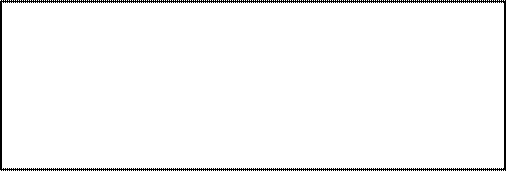


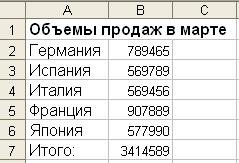


Рис. 11. 1. Консолидация данных
Существует несколько способов консолидации.
Способ “По расположению” предполагает, что данные объединяемых областей находятся в одном и том же месте на рабочих листах и размещены в одном и том же порядке. Его рекомендуется использовать для консолидации данных нескольких листов, созданных на основе одного шаблона.
|
|
|


